猿辅导电脑版下载|猿辅导桌面客户端 V6.74 官方版下载
猿辅导电脑版是一款专为猿辅导教师用户打造的在线教学软件,通过猿辅导电脑版,老师可以非常方便地管理日常课程,还可以根据学生的情况安排教学内容,在基于猿题库用户的海量联系数据基础场,深度进行数据挖掘,并结合人工智能分析,给学生分享最好的一对一辅导。

【特色介绍】
1、全国名师随你挑选:名校背景、资深教龄、竞赛获奖的老师在线授课,不合适随时调换;
2、练习数据主导教学:依据学习能力定制专属课件,例题和练习的难度最适合你的水平;
3、实时反馈学习进步:课堂报告全程记录并反馈学习能力的变化;
4、初高中数理化提高:精准匹配各地教材版本,同步及中高考课程全覆盖;
5、早7晚11都能上课:足不出户,每日7点至23点随时约课,自主改课退课;
6、1对1 辅导60元起:只要60元,就能上一节55分钟的名师1对1课程;
7、多平台同步课堂:全面支持安卓、iPhone选课上课,直播课程内容可下载回放。
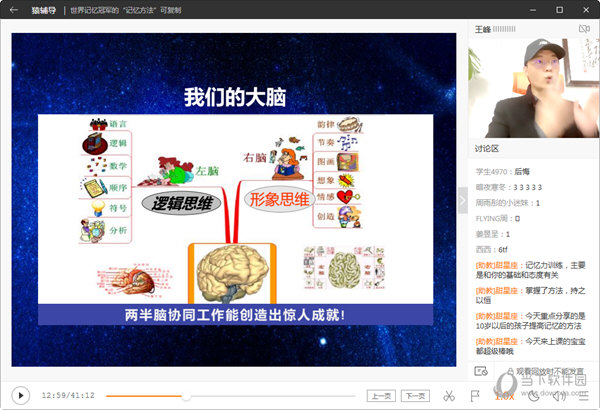
【功能说明】
1、课程管理:首页【我的课程】里查看待上的课和已上的课,提醒你准时出现在线上课堂;
2、进度查询:每堂课详情页显示课程进度,知识兔帮助你了解学生水平针对性准备教学内容;
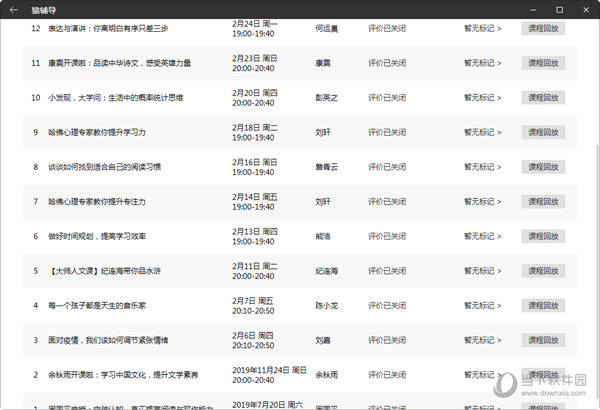
3、课程日历:每个学期计划开放的课时,每天要上的课程都在日历中可查,当好你的教学小秘书;
4、收发消息:学生课前课后有任何问题都能及时回复,时刻陪伴在他身边。

【更多网课应用推荐】
当然了如果知识兔你在猿辅导里面没有找到你想要的课程,下面知识兔小编为你推荐更多优秀的网课应用,比如作业班,学而思,腾讯课堂等,它们同样拥有海量优秀网课直播,全国优秀老师为您上课,提升成绩很轻松。
| 线上辅导补习平台 | ||
| 图标 | 知识兔点击下载 | 特色简介 |
 |
作业帮一课 | 师资力量雄厚,平均5年以上的教学经验,知识兔帮助你击破各个学科难题知识点。 |
 |
轻轻课堂 | 精选全国各年级、各学科超万名专业教师,分享精品上门面授及远程在线教学服务。 |
 |
新东方中小学网校 | 海量题库支撑在线考试,每一道题都经过教研员的精心筛选 |
 |
学而思网校 | “直播+辅导”双师模式,AI技术辅助教学。 |
 |
腾讯企鹅辅导 | 腾讯自营的为中小学全科在线辅导,致力于打造最完善的知识体系 |
【怎么报名】
首先在电脑端登录你的猿辅导帐号,然后知识兔点击左边的【购买课程】进入网页端
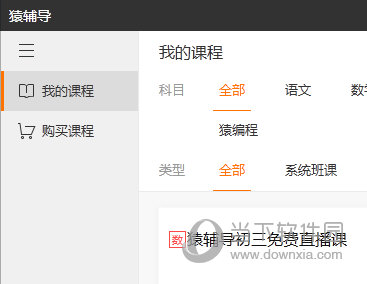
接着在网页端中的【选课中心】选择年级和学科,并选择正在报名的课程,如果知识兔没有出现正在报名的课程则说明报名人数已达上限或者时间已过。
进入课程详情中知识兔点击立即报名,即可,随即进入课程购买下单页面。

报名成功后即可返回电脑端,在我的课程中看到报名的课程,知识兔点击进入后即可看到课程的详情,如果知识兔课程时间已经开始,则可以立马开始上课。

【怎么截图】
在上课的途中如果知识兔遇到关键的知识点场景讲解可以进行截图操作,具体的方法就是知识兔点击播放界面的下方,一个剪刀的图标,这个就是截图。

截图成功后,软件默认将截图保存到桌面,前往桌面的文件夹【猿辅导课堂截图】即可看到之前的截图。

当然了如果知识兔你对猿辅导的截图功能很不满意,那么下面的这个专业的截图工具可以了解下,截完图后你可以快速的进行编辑,有需要的可以下载来使用哦。
| 截图工具推荐 | ||
| 知识兔点击下载 | 特色简介 | |
| WinSnap | 截图完毕后可以添加各种水印和阴影 | |
| Snipaste | 一键截图保存,并有取色器,图片编辑等功能 | |
| HyperSnap6 | 可以捕捉你电脑屏幕中的一切要素,捕捉后可以轻松的进行二次编辑 | |
【如何看回放视频】
如果知识兔你错过了猿辅导的直播课程视频,没关系,你可以看回放,知识兔选择你错过的直播课程,知识兔点击【已上的课】,这里就是所有的历史课程记录,知识兔点击右边的课程回放即可。

当然了很多小伙伴文猿辅导电脑版怎么下载课程离线观看,这里知识兔小编要说明的是目前猿辅导只有手机APP支持课程离线下载观看,电脑版暂时还无法下载课程。
当然了也不是没有办法,你可以通过下面的这些专业的屏幕录像软件,知识兔使用第三方软件来将课程录制保存下载哦,来试一吧。
| 录屏软件推荐 | ||
| 图标 | 知识兔点击下载 | 特色简介 |
 |
Bandicam | 录制视频对电脑配置要求低,且不会出现声音画面不同步的录制结果 |
 |
Action! | 支持录制DirectX 9/10/11、OpenGL 游戏和应用程序的高清视频 |
 |
KK录像机 | 集合超清屏幕录像、视频编辑于一体的录屏软件 |
 |
超级录屏 | 完全免费的屏幕录制软件 |
 |
ApowerREC | 轻巧级的多平台桌面录屏工具 |
下载仅供下载体验和测试学习,不得商用和正当使用。

![PICS3D 2020破解版[免加密]_Crosslight PICS3D 2020(含破解补丁)](/d/p156/2-220420222641552.jpg)



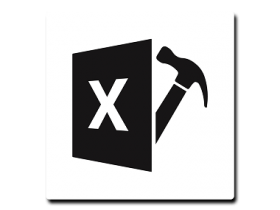

![PlayerFab破解版[附破解补丁]_PlayerFab(DVD蓝光视频播放器)v7.0.1.6 中文激活版下载](/wp-content/uploads/2023/12/12/04/55566091770000.jpeg)
